图片缩放
单击工具栏上的“ 缩放” 按钮(或按 Z 键)。
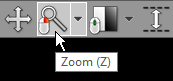
接下来,在图像上按鼠标左键,然后向上拖动鼠标以放大或向下拖动以缩小。
默认情况下,缩放工具与鼠标右键关联。
或者,可以使用 Ctrl +加号(+) 和 Ctrl +减号(-) 键盘快捷方式进行缩放。
在多点触控设备上,用两根手指触摸图像,然后将它们分开拉开以放大,或朝彼此拉近以缩小。
单击“ 填充视口” 或按 Ctrl + 0 以还原缩放和平移设置,并用图像填充视口。
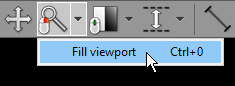
图像平移
放大图像时,可以使用平移显示位于查看面板外部的区域。
单击工具栏上的“ 平移” 按钮(或按 M 键)。
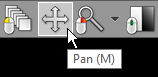
接下来,在图像上按鼠标左键并拖动鼠标以在屏幕上移动图像。
默认情况下,图像平移工具与鼠标后退(第4个)按钮关联。
按下 Shift 键,并按住鼠标左键拖动鼠标,无论当前的鼠标左键关联如何,平移工具都将处于活动状态。
或者,您可以使用 Ctrl +箭头(向上,向下,向左或向右) 进行平移。
在多点触控设备上,用两根手指触摸图像,然后在面板上拖动它们以移动图像。保持手指之间的距离不变,以保持当前的缩放比例。
